定时备份
Yeastar P 系列软件版 支持定时自动备份 PBX 的配置和数据。 本文介绍如何设置定时备份。
前提条件
备份之前,你需要确定备份文件的存储位置以及要备份哪些配置和数据。
- 存储位置:备份文件存储在 PBX 的本地磁盘、硬盘或网络磁盘。如果要存储在硬盘或网络磁盘,你需要先接入外部设备或添加网络磁盘。
更多信息,请参见以下文章:
- 备份内容:备份自定义提示音、企业联系人(包括企业联系人群组)或通话记录。注: 默认备份系统配置。
- 备份时间:设置每天、每周或每月自动备份。
操作步骤
- 登录 PBX 管理网页,进入 ,点击 定时备份。
- 启用 定时备份。
- 设置定时备份计划。
- 设置定时备份的频率和时间。
- 频率:设置自动备份周期。
- 每天:从下拉列表中选择一个时间。
系统每天在指定的时间备份指定的配置和数据。
- 每周:从下拉列表中选择一周的某一天,并指定时间。
系统每周在指定的时间备份指定的配置和数据。
- 每月:从下拉列表中选择一天,并指定时间。
系统每月在指定的时间备份指定的配置和数据。
- 每天:从下拉列表中选择一个时间。
- 频率:设置自动备份周期。
- 在 存储位置
下拉列表中,选择备份文件的存储位置。注: 为避免硬盘或网络磁盘和 PBX 意外断开连接,导致备份失败,建议你将备份文件存储在 PBX 的本地磁盘(LOCAL)。
- 在 该备份文件将包含以下内容 栏,选择要备份的配置和数据。
- 系统配置:系统所有配置。
- 自定义提示音
- 通话记录
- 企业联系人(包括企业联系人群组)注: 订阅 通讯录专业版,则显示该选项。
- 企业通讯录注: 订阅 通讯录基础版,则显示该选项。
- 外部聊天的聊天记录
- 激活信息 & FQDN
- 设置定时备份的频率和时间。
- 点击 保存。
执行结果
系统会在指定的时间自动备份指定的配置和数据。自动生成的备份文件会显示在 备份和还原 列表。
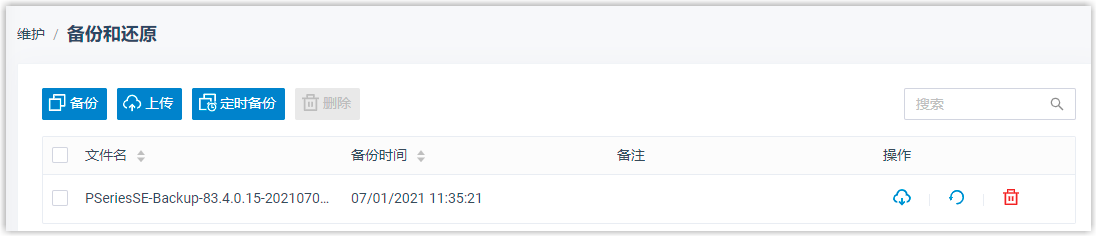
提示: 你可以将备份文件归档到外部服务器 (如 FTP 服务器、SFTP 服务器、兼容 S3
的对象存储、Google Cloud Storage 或 Microsoft SharePoint)。如此一来,可节省 PBX
的存储空间,防止重要数据丢失,并在外部服务器上轻松管理备份文件。更多信息,请参见 Yeastar P 系列软件版 远程归档概述。